Hướng Dẫn Bảo Mật 2 Lớp Trên Facebook 2023 - Di Động Thông Minh
11/05/2023
Hướng dẫn cách tạo bảo mật 2 lớp trên Facebook mới nhất 2023, mẹo dành cho những bạn chưa biết, việc này giảm thiểu việc tài khoản Facebook bị các hacker xâm nhập khi chưa có sự cho phép của bạn.
Bước 1: Vào “Cài đặt & quyền riêng tư” >> “Cài đặt”
Bước 2: Tìm đến ” Bảo mật và đăng nhập”
Bước 3: Khi bạn vào ” Bảo mật và đăng nhập” sẽ hiện ra ” Sử dụng xác thực 2 yếu tố”
Bước 4: Bắt đầu nào.
Bước 5: Giờ mình sẽ nhập số điện thoại cá nhân và xác thực bằng tin nhắn văn bản.
Bước 6: đợi mã xác nhận Facebook gửi qua SMS và nhập vào là xong.
Cách tạo bảo mật 2 lớp cho tài khoản Facebook trên PC máy tính
Bước 1: Tại giao diện Facebook trên máy tính/laptop, bạn click vào biểu tượng hình tam giác ngược > Chọn Cài đặt & quyền riêng tư.

Chọn Cài đặt & quyền riêng tư trên Facebook
Bước 2: Chọn Cài đặt.
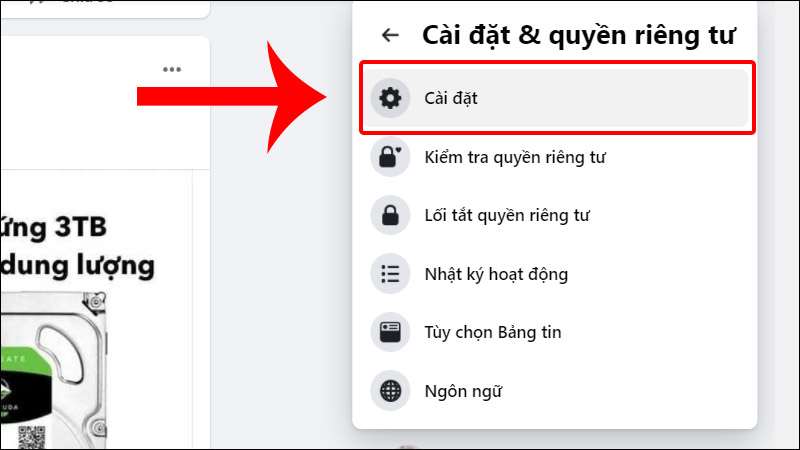
Đi tới phần Cài đặt
Bước 3: Tại mục Liên hệ, bạn nhấn vào Chỉnh sửa.

Tại mục Liên hệ, chọn Chỉnh sửa
Bước 4: Nhấn vào Thêm email hoặc số di động khác.

Click chọn Thêm email hoặc số di động khác
Bước 5: Nhấn vào Thêm số điện thoại của bạn?
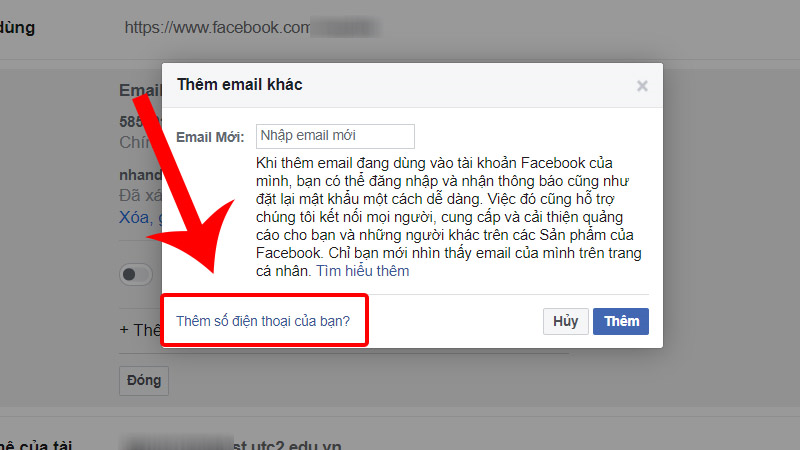
Click vào Thêm số điện thoại của bạn
Bước 6: Nhập số điện thoại của bạn > Nhấn Tiếp tục.
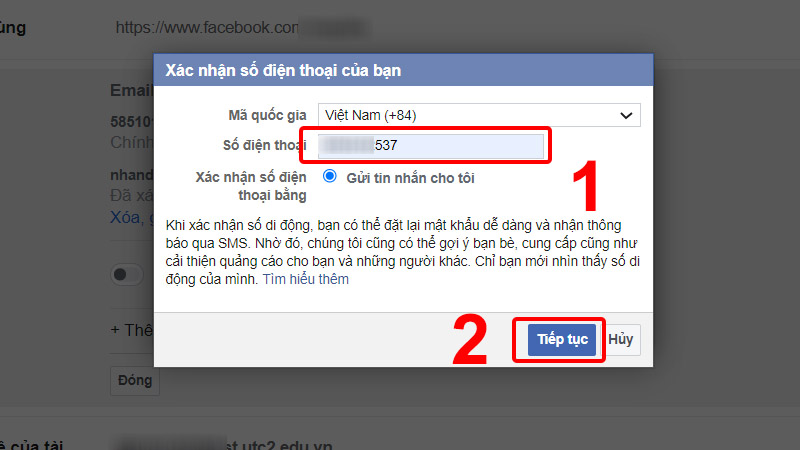
Nhập Số điện thoại của bạn và nhấn Tiếp tục
Bước 7: Nhập mã xác nhận được gửi về số điện thoại > Nhấn Xác nhận.
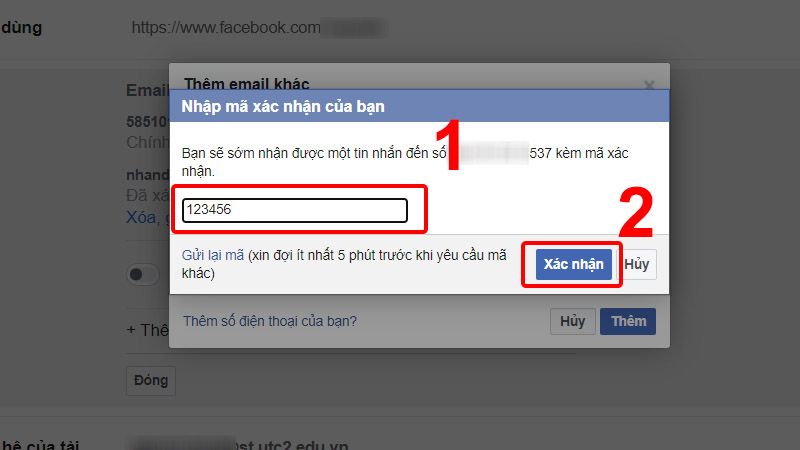
Xác nhận số điện thoại
Bước 8: Nhấn vào tab Bảo mật và đăng nhập > Ở mục Sử dụng xác thực 2 yếu tố, nhấn Chỉnh sửa.
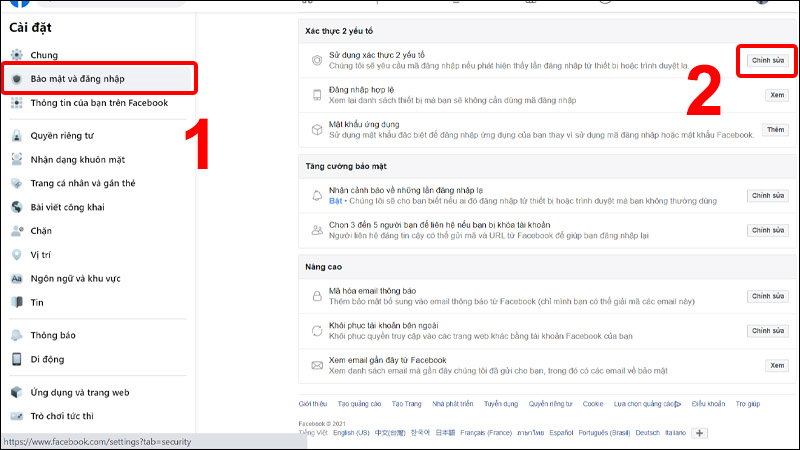
Nhấn vào Bảo mật và đăng nhập chọn Chỉnh sửa
Bước 9: Chọn Phương thức bảo mật.
Bạn có thể lựa chọn 1 trong 3 phương thức bảo mật:
+ Xác nhận khóa bảo mật trên thiết bị tương thích.
+ Nhận mã đăng nhập từ ứng dụng xác thực của bên thứ 3.
+ Nhận mã bảo mật qua tin nhắn SMS trên điện thoại.
Ở đây, mình chọn Tin nhắn văn bản (SMS).
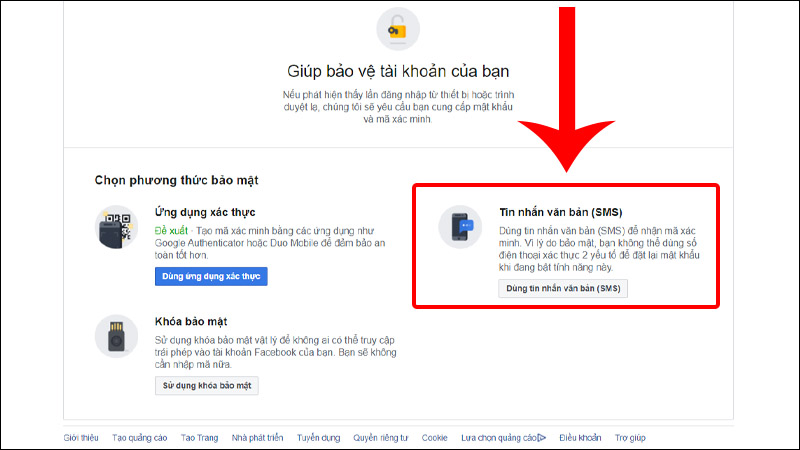
Chọn Phương thức bảo mật và nhấn Tiếp theo
Bước 10: Chọn Số điện thoại của bạn > Nhấn Tiếp tục.

Chọn Số điện thoại của bạn và nhấn Tiếp tục
Bước 11: Nhập mã xác thực được gửi về số điện thoại > Nhấn Tiếp tục.

Nhập Mã xác thực được gửi về số điện thoại và nhấn Tiếp tục
Bước 12: Nhấn Xong để hoàn tất cài đặt.

Nhấn Xong để hoàn tất bảo mật 2 lớp Facebook
Hủy bảo mật 2 lớp Facebook
Hủy bảo mật 2 lớp Facebook trên điện thoại
Bước 1: Tại mục Tài khoản, vào Mật khẩu và bảo mật > Chọn Sử dụng xác thực 2 yếu tố.
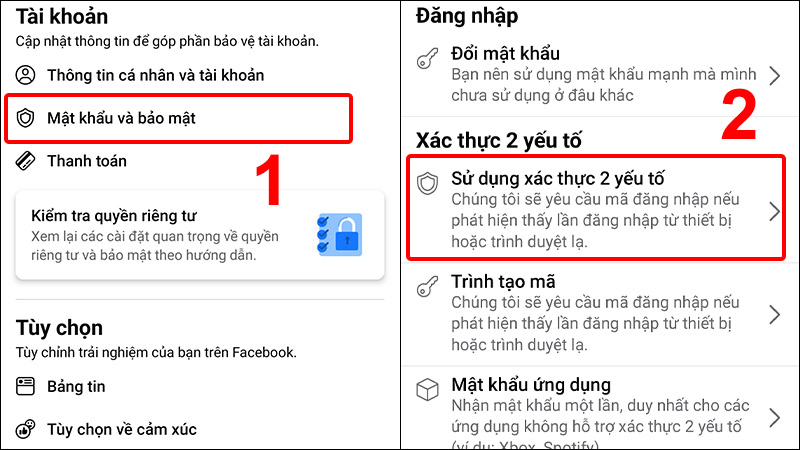
Vào Mật khẩu và bảo mật và chọn Sử dụng xác thực 2 yếu tố
Bước 2: Nhấn Tắt > Tiếp tục chọn Tắt.
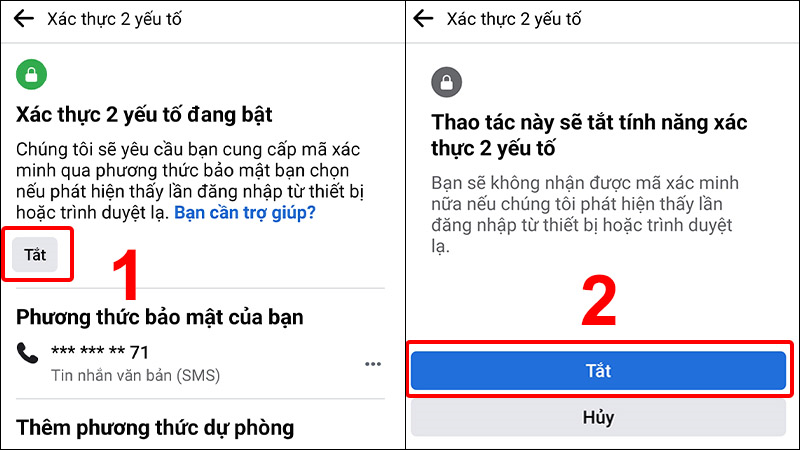
Nhấn Tắt để hủy bảo mật 2 lớp Facebook
Chúc các bạn thành công nhé.